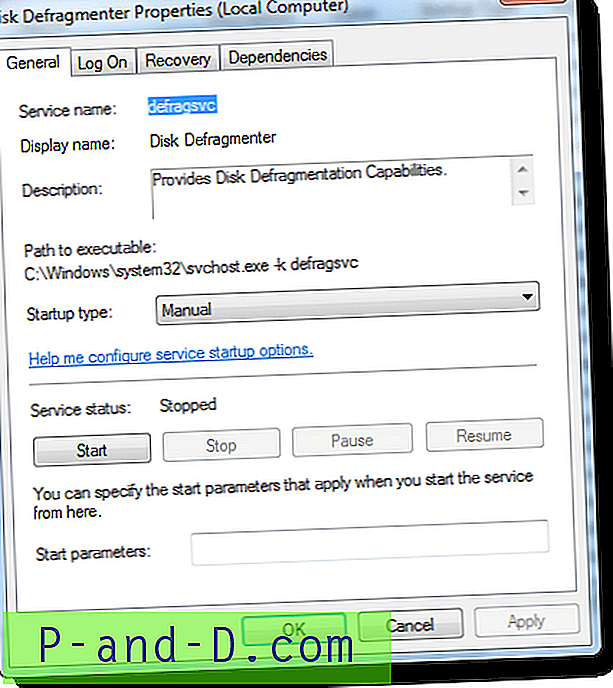Претходно смо писали о трику о томе како сакрити или уклонити безбедно уклањање хардверске иконе хардвера. Иако савет има своју употребу, вероватно није користан за већину нас јер већина корисника данас поседује УСБ флеш или преносиви чврсти диск и потребна нам је икона Сигурно уклањање хардвера да бисмо избацили или искључили наш УСБ уређај тако да датотеке у наш УСБ флеш уређај неће бити оштећен.

Иако је Виндовс према заданим поставкама одабрао „Оптимизуј за брзо уклањање“ на картици Смерница писања смерница у прозору својстава уређаја, понекад бисте могли да приметите када покушате да зауставите прикључен УСБ флеш уређај или уређај на Сафели Ремове Хардваре, пише у „Уређај се тренутно не може зауставити. Покушајте поново да зауставите уређај. " Ако у том периоду покушате да ископчате УСБ флеш уређај, постоји велики ризик да се претходно отворене датотеке оштете и тада ћете морати да зависите од софтвера за опоравак података да бисте вратили датотеке. Дакле, никада у потпуности не верујте поставци „Оптимизирај за брзо уклањање“!
Понекад недостаје или нестаје икона сигурног уклањања хардвера из системске траке. У сигурном начину рада Виндовс уопште не можете да пронађете икону за сигурно уклањање хардвера. Да ли је искључивање или поновно покретање рачунара једини начин за сигурно заустављање и ископчавање УСБ уређаја? Срећом не. Ево неколико начина на које можете вратити прозор Сафели Ремове Хардваре када недостаје икона. Решење 1
Прво, и најочигледније решење од свега је осигурати да икона за сигурно уклањање хардвера није постављена на „Увек сакриј“. У оперативном систему Виндовс 7 осигурајте да „Виндовс Екплорер - безбедно уклањање хардвера и избацивање медија“ није постављен на „Сакриј икону и обавештења“ одабиром опције Прилагоди на лежишту и проверивши статус иконице на листи. У оперативном систему Виндовс КСП прилично је слично осим што кликнете десним кликом на простор у лежишту -> Прилагоди обавештења и проверите да ли је сигурно уклањање постављено на „Увек сакриј“. Изненадили би се колико често та једноставна ствар може бити узрок.
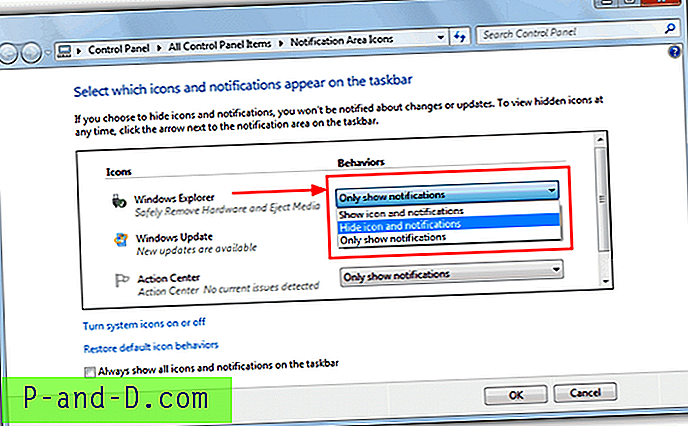
2. решење
Ручни начин враћања прозора Сафели Ремове Хардваре је покретањем наредбе. Идите на Старт -> Рун или притисните Вин тастер + Р, унесите или копирајте и залепите следећу линију и кликните на ОК. Команда испод ИС осетљива на велика и мала слова.
рундлл32.еке схелл32.длл, Цонтрол_РунДЛЛ хотплуг.длл
Тако ће се приказати дијалог „Сигурно уклањање хардвера“ који можете користити да зауставите УСБ уређај који желите да искључите из напајања. Када затворите прозор, то често има и нуспојаву враћања иконе у лежиште.
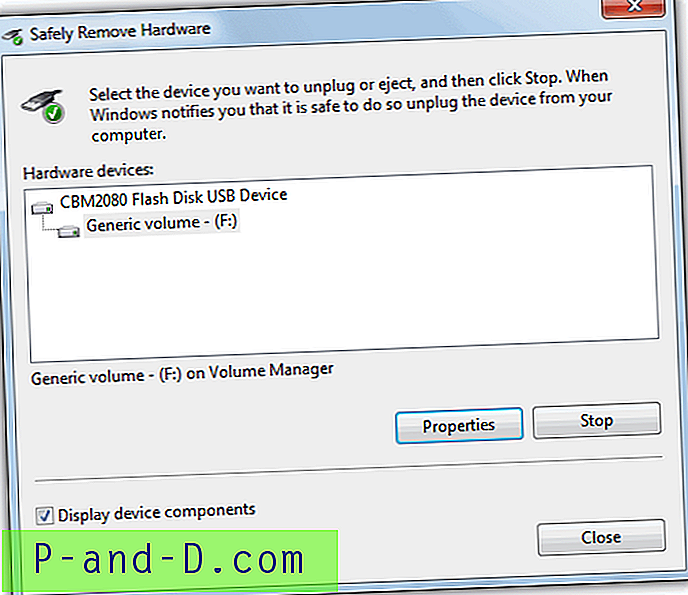
Ако на неки начин ваша Виндовс инсталација није у најбољем облику и икона Сафели Ремове Хардваре никада се не прикаже на вашој ладици, можете створити пречицу или чак батцх датотеку користећи горњу командну линију. Само покрените датотеку пречица или батцх датотеке и појавит ће се дијалошки оквир Сафели Ремове Хардваре (Сигурно уклањање хардвера). Да бисте креирали пречицу:
1. Десним кликом на радну површину и кликните на Ново -> Пречица.
2. У оквир „Упишите локацију ставке“, упишите или копирајте и залепите одозго редну линију текста.
3. Кликните Нект (Даље), а затим јој додајте име попут „Сафели Ремове ми Хардваре“ (Сигурно уклањање мог хардвера), а затим кликните Финисх (Заврши).
Или да ствари буду још једноставније, једноставно преузмите готову пречицу за радну површину са заданом иконом Виндовс хотплуг.длл која ради исто као горе. Ако не желите да имате икону на радној површини, ставку Сафели Ремове Хардваре можете да поставите у контекстни мени десног клика за радну површину. Преузмите датотеке регистратора и кликните на једну да бисте додали унос, а другу да бисте је уклонили.
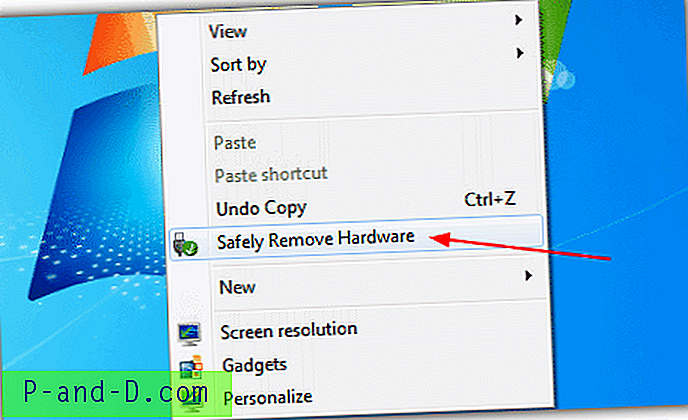
Треће и четврто решење могу се пронаћи на страници 2.
1 2Следећи › Погледати све